Protokoly
Do protokolů se zaznamenávají všechny důležité události programu, stejně tak v nich naleznete informace o detekovaných hrozbách. Záznamy v protokolech jsou důležitým zdrojem pro systémové analýzy, detekci hrozeb a řešení problémů. Vytváření protokolů probíhá aktivně na pozadí bez jakékoli interakce s uživatelem. Informace se zaznamenávají podle aktuálních nastavení podrobnosti protokolů. Textové informace a protokoly si můžete prohlédnout i archivovat přímo v prostředí ESET Smart Security Premium.
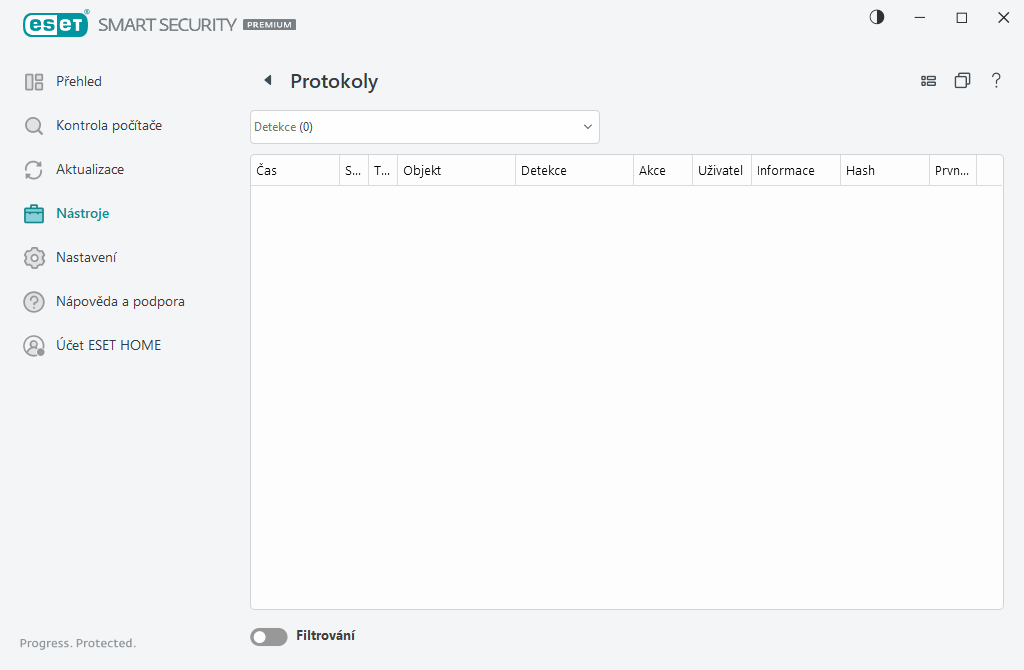
Protokoly naleznete v hlavním okně programu > Nástroje > Protokoly. Následně z rozbalovacího menu Protokoly vyberte požadovaný typ protokolu:
•Detekce – protokol zachycených detekcí a infiltrací poskytuje detailní informace týkající se infiltrací zachycených moduly programu ESET Smart Security Premium. Informace v protokolu zahrnují čas detekce, skener, typ objektu, objekt, název detekce, uživatele přihlášeného v době detekce, informace o události, hash a první výskyt. Nevyléčené infiltrace jsou vždy označeny červeně na světle červeném pozadí. Vyléčené infiltrace jsou vždy označeny žlutě na bílém pozadí. Neléčené potenciálně nechtěné nebo zneužitelné aplikace jsou označeny žlutě na bílém pozadí.
•Události – protokol událostí obsahuje informace o všech událostech ESET Smart Security Premium a chybách, které se vyskytly. Protokol událostí obsahuje informace o událostech a chybách, ke kterým v programu došlo. Informace jsou určené systémovým administrátorům a uživatelům pro vyřešení problémů. Právě zde nejčastěji naleznete informace, které vám pomohou vyřešit problém vyskytující se v programu.
•Kontrola počítače – výsledky každé kontroly počítače se zobrazují v tomto okně. Každý řádek náleží samostatné kontrole. Dvojklikem na záznam se zobrazí detaily vybrané kontroly.
•Odeslané soubory – seznam souborů odeslaných k analýze do ESET LiveGuard.
•HIPS – protokoly obsahují záznamy konkrétních HIPS pravidel, která se mají zaznamenávat. V protokolu je zobrazena aplikace, která danou operaci spustila, výsledek (tzn. zda bylo pravidlo povoleno, nebo zakázáno) a název pravidla.
•Ochrana prohlížeče – obsahuje záznamy o nepotvrzených nebo nedůvěryhodných souborech načtených ve webovém prohlížeči.
•Síťová ochrana – protokol obsahuje všechny vzdálené útoky zachycené Firewallem, Ochranou proti síťových útokům (IDS) a Ochranou proti zapojení do botnetu. Zde naleznete informace o jakémkoli útoku na váš počítač. Ve sloupci Událost se zobrazuje seznam útoků na vaše zařízení. Ve sloupci Zdroj se zobrazují podrobnější informace o útočníkovi. Ve sloupci Protokol naleznete komunikační protokol použitý při útoku. Analyzování tohoto protokolu pomůže včas odhalit pokusy o nepovolený průnik do vašeho systému. Pro více informací o síťových útocích přejděte do kapitoly IDS a pokročilé možnosti.
•Filtrované webové stránky – Tento seznam je užitečný, pokud chcete zobrazit seznam webových stránek, které byly zablokovány Ochranou přístupu na web nebo Rodičovskou kontrolou.Protokol obsahuje informace o čase, URL adrese, uživateli a aplikaci, která se chtěla na konkrétní stránky připojit.
•Antispamová ochrana poštovních klientů – obsahuje záznamy související s e-mailovými zprávami, které byly označeny jako spam.
•Rodičovská kontrola – protokol zobrazuje webové stránky, které byly zablokovány nebo povoleny. Sloupce Typ vyhodnocení a Hodnota vyhodnocení informují o tom, jakým způsobem byla pravidla filtrování aplikována.
•Správa zařízení – obsahuje záznamy o výměnných médiích nebo zařízeních připojených k počítači. V protokolu se zobrazí pouze zařízení, na která byla aplikována pravidla Správce zařízení. Pokud nebylo na zařízení aplikováno žádné pravidlo, záznam v protokolu se nevytvoří. Můžete si také zobrazit podrobnosti, jako je typ zařízení, sériové číslo, název dodavatele a velikost média (je-li k dispozici).
•Ochrana webkamery – obsahuje záznamy o aplikacích, kterým byl zablokován přístup k webkameře.
V každé sekci můžete jednotlivé události kopírovat do schránky přímo po označení události a kliknutím na tlačítko Kopírovat (nebo pomocí klávesové zkratky CTRL + C). Pro výběr více záznamů podržte zároveň klávesu CTRL nebo SHIFT a proveďte výběr zájmových položek.
Po kliknutí na přepínač ![]() Filtrování se zobrazí dialogové okno Filtrování protokolu, pomocí kterého můžete definovat kritéria filtrování.
Filtrování se zobrazí dialogové okno Filtrování protokolu, pomocí kterého můžete definovat kritéria filtrování.
V okně Protokoly můžete vyvolat kontextové menu kliknutím pravým tlačítkem myši na konkrétní záznam. Dostupné jsou následující možnosti:
•Zobrazit – po kliknutí si všechny záznamy protokolu zobrazíte v novém okně.
•Filtrovat záznamy stejného typu – po aktivovaní tohoto filtru se zobrazí pouze záznamy stejného typu (diagnostické, varování,...).
•Filtrovat... – po kliknutí se otevře dialogové okno Filtrování protokolu, ve kterém můžete definovat kritéria pro filtrování záznamů.
•Zapnout filtr – kliknutím aktivujete filtr. Pokud jste dosud žádný filtr nedefinovali, zobrazí se průvodce jeho vytvořením. Při opětovném kliknutí se automaticky aktivuje naposledy použitý filtr.
•Zrušit filtr – kliknutím vypnete filtrování.
•Kopírovat/Kopírovat vše – zkopíruje vybrané/všechny záznamy z daného okna.
•Kopírovat buňku – zkopíruje obsah buňky, na kterou jste v tabulce protokolů klikli pravým tlačítkem myši.
•Odstranit/Odstranit vše – odstraní vybrané nebo všechny zobrazené záznamy. Tato akce vyžaduje administrátorská oprávnění.
•Exportovat…/Exportovat vše – po kliknutí uložíte vybrané záznamy do souboru v XML formátu.
•Hledat.../Hledat další.../Hledat předchozí... – po kliknutí můžete definovat kritéria pro konkrétní záznamy pomocí Filtrování protokolu.
•Popis detekce – po kliknutí budete přesměrování do ESET Encyklopedie hrozeb, kde naleznete informace o jednotlivých hrozbách.
•Vytvořit výjimku – kliknutím spustíte průvodce vytvořením detekční výjimky (tato možnost není dostupná pro objekty detekované jako malware).
•Přidat do seznamu povolených souborů v Ochraně prohlížeče – otevře Seznam povolených souborů v Ochraně prohlížeče a přidá položku do seznamu.
